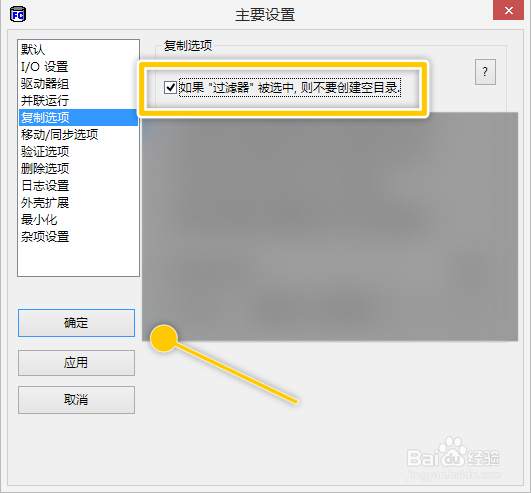以下是“FastCopy如何设置过滤器被选中时不创建空目录”的经验教程
工具/原料
神舟 战神Z7
Windows 10.0
FastCopy 4.1.1
1.打开FastCopy
1、在“FastCopy”主界面中,点击“选项 > 主要设置”菜单项。
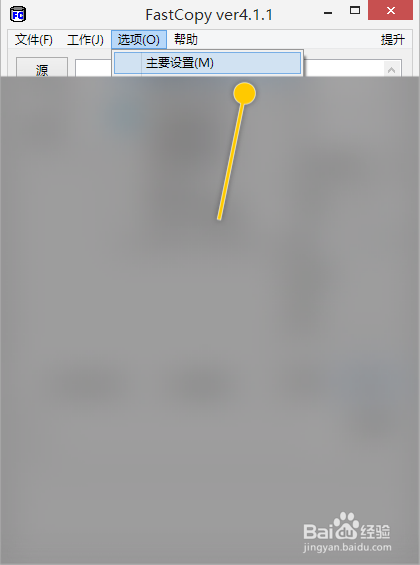
2.设置过滤器被选中时不创建空目录
1、在“主要设置”界面框中,勾选“如果过滤器被选中,则不要创建空目录”选项的勾选开关。
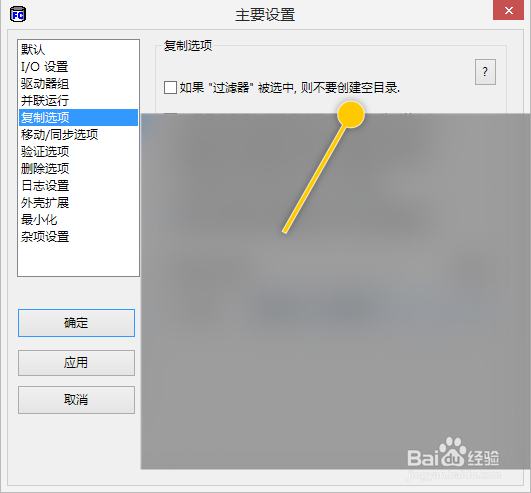
2、勾选“如果过滤器被选中,则不要创建空目录”选项后,点击“确定”按钮。
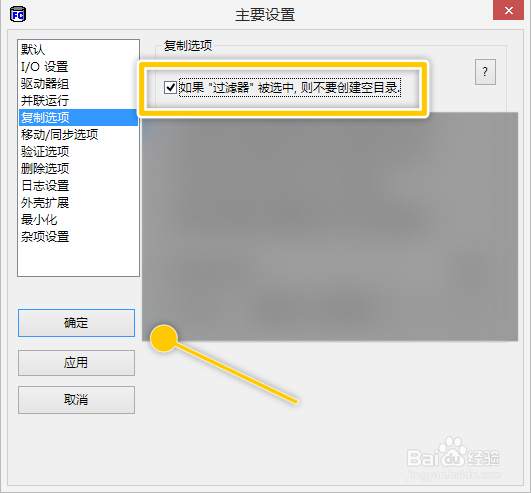
时间:2024-10-16 09:24:31
以下是“FastCopy如何设置过滤器被选中时不创建空目录”的经验教程
工具/原料
神舟 战神Z7
Windows 10.0
FastCopy 4.1.1
1.打开FastCopy
1、在“FastCopy”主界面中,点击“选项 > 主要设置”菜单项。
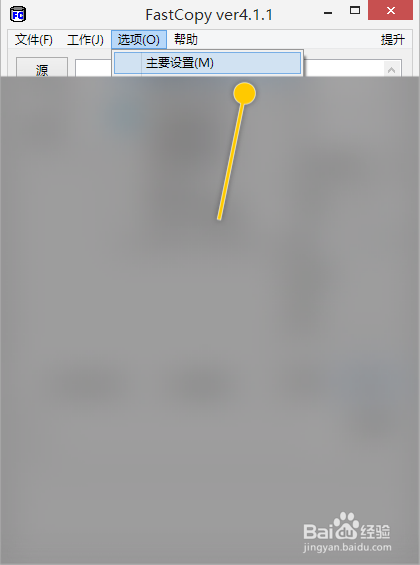
2.设置过滤器被选中时不创建空目录
1、在“主要设置”界面框中,勾选“如果过滤器被选中,则不要创建空目录”选项的勾选开关。
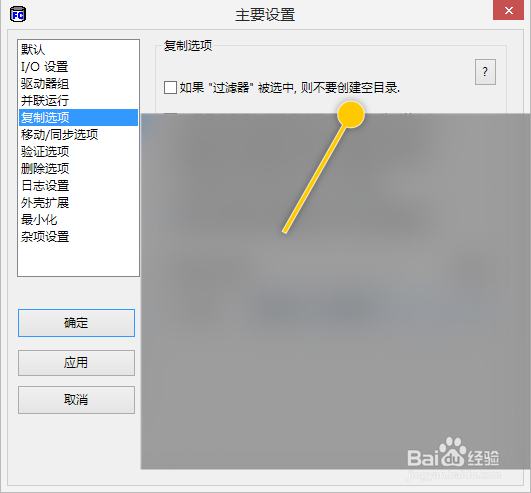
2、勾选“如果过滤器被选中,则不要创建空目录”选项后,点击“确定”按钮。